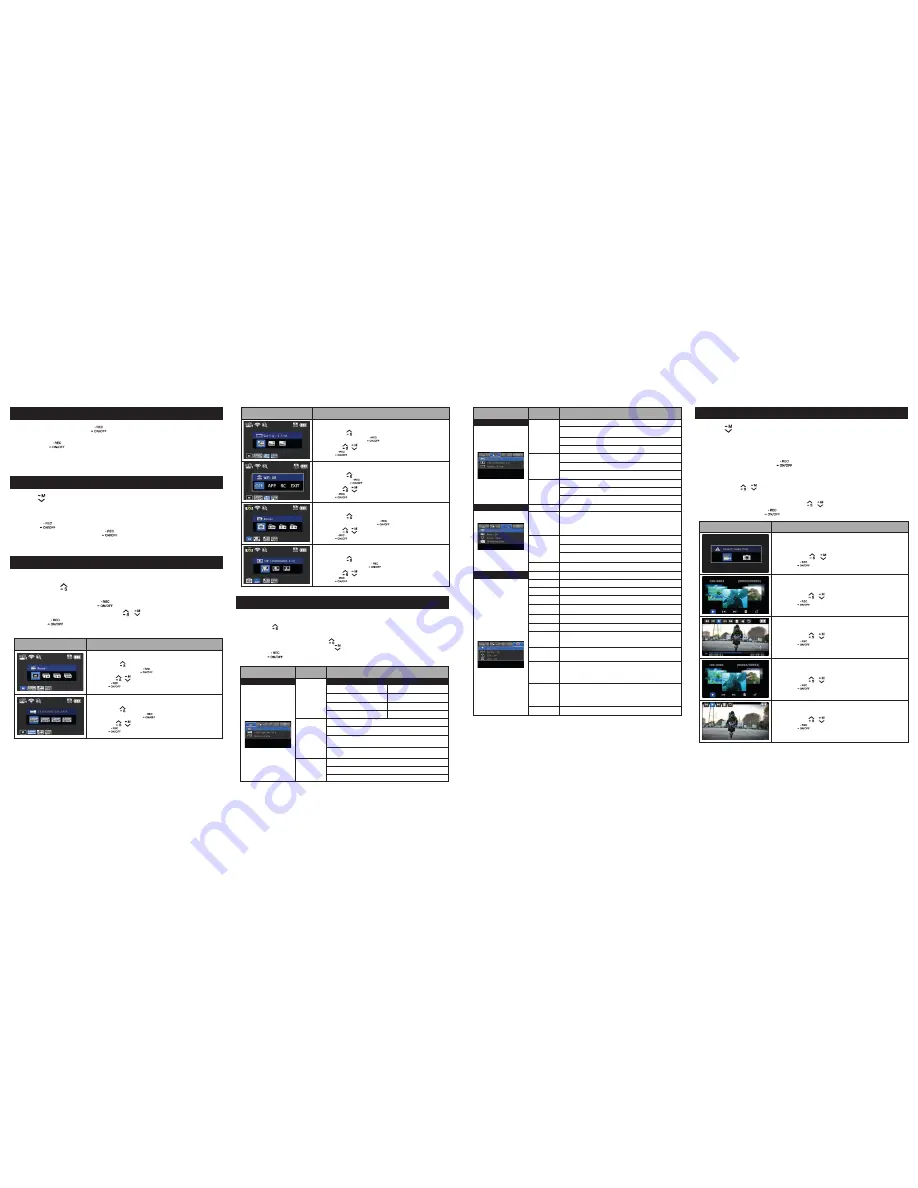
●
MODE ( ) ボタンを2秒間押し続けると、写真撮影モードに変換できます。
●
モード変更は,
ビデオ撮影 → 写真撮影 → 映像再生 → ビデオ撮影の順番で循環し ます。
●
ユーザー設定メニューに移動せず、クイック設定によって撮影画面上で設定を変更することもできます。
1. QUICK SETUP ( ) ボタンを押すと、下段のアイコンに変更可能な設定が表示されます。
2. 撮影オプション → 解像度 → 画質設定 → WiFi → クイック設定解除の順番で変更します。
3. 変更する設定を選択し、SELECT ( ) ボタンを押すと、設定ウィンドウが表示されます。
4. 設定ウィンドウが表示されたら、 UP / DOWN ( , ) ボタンで変更する設定に移動します。
5. SELECT ( ) ボタンを押すと、選択した設定への変更が完了します。
1. REC. ( ) ボタンを押すと、映像撮影が始まります。
2. Time lapse撮影の場合、再びREC. ( ) ボタンを押すと撮影が中断します。
3. QUICK SETUPボタンを押すと、クイック設定を変更できます。
10. 再生モード変換
6. ビデオ撮影
7. 写真撮影
8. クイック設定
1. 電源が入った状態でREC. ( ) ボタンを押すと、映像撮影が始まります。
2. 撮影が始まるとLEDが点滅し、右下に録画時間が表示されます。
3. 再びREC. ( )ボタンを押すと、映像撮影が中断します。
4. QUICK SETUPボタンを押すと、クイック設定を変更できます。
(* 詳細設定でLED offに設定した場合、LEDが点滅しません。)
●
ユーザー設定メニューで詳細設定を変更できます。
1. SETUP. ( ) ボタンを2秒間押し続けると、ユーザー設定メニューに移動します。
2. 設定メニューは、カテゴリーと詳細設定で構成されています。
3. 設定メニューのカテゴリーは、UP( ) ボタンで移動します
4. 設定メニューの詳細設定は、DOWN( ) ボタンで移動します。
5. SELECT( ) ボタンで詳細設定に移動した後、選択した設定に変更します。
9. ユーザー設定メニュー
●
ビデオ撮影画面のクイック設定ウィンドウ
●
QUICK SETUP ( ) ボタンを押してクイック設定 メニューに移動
●
撮影オプションにSELECT ( ) ボタンで移動
●
UP / DOWN ( ) ボタンでメニュー内に移動
●
SELECT ( ) ボタンで選択
●
ビデオ撮影画面のクイック設定ウィンドウ
●
QUICK SETUP ( ) ボタンを押してクイック設定 メニューに移動
●
画質オプションにSELECT ( ) ボタンで移動
●
UP / DOWN ( ) ボタンでメニュー内に移動
●
SELECT ( ) ボタンで選択
●
ビデオ撮影画面のクイック設定ウィンドウ
●
QUICK SETUP ( ) ボタンを押してクイック設定 メニューに移動
●
WiFiスイッチに ( ) ボタンで移動
●
UP / DOWN ( ) ボタンでメニュー内に移動
●
SELECT ( ) ボタンで選択
●
写真撮影画面のクイック設定ウィンドウ
●
QUICK SETUP ( ) ボタンを押してクイック設定 メニューに移動
●
写真撮影オプションにSELECT ( ) ボタンで移動
●
UP / DOWN ( ) ボタンでメニュー内に移動
●
SELECT ( ) ボタンで選択
●
写真撮影画面のクイック設定ウィンドウ
●
QUICK SETUP ( ) ボタンを押してクイック設定 メニューに移動
●
イメージサイズオプション ( ) ボタンで移動
●
UP / DOWN ( ) ボタンでメニュー内に移動
●
SELECT ( ) ボタンで選択
●
ビデオ撮影画面のクイック設定ウィンドウ
●
QUICK SETUP ( ) ボタンを押してクイック設定 メニューに移動
●
解像度オプションにSELECT( ) ボタンで移動
●
UP / DOWN ( ) ボタンでメニュー内に移動
●
SELECT ( ) ボタンで選択
Quick setup screen
Quick setup screen
Operation
Operation
1080p 60fps, 30fps
手動
8.5M (3648 x 2432) 3:2
標準画角
手動
内蔵マイクのボリューム:Off、30%、60%、100%
画面上の時間表示On / Off
1200p 60fps, 30fps
バスト(1秒に11枚撮影)
ブザー音:On / Off
現在時刻の表示(年月日時分)
ファームウェア情報
WiFi On / Off
水中撮影専用カラー調整On / Off
タイマー:1分、5分、10分、30分
7.2M (3648 x 2052) 16:9
狭い画角(望遠)
Super Fine (*Class10メモリーカードを使用してください。)
Super Fine (※ Class10メモリーカードを使用してください )
Fine
Fine
Normal
Normal
720p 120fps, 60fps, 30fps
タイマー:5秒、10秒
LED On / Off
露出計センター/平均/スポット
テレビ画面上のアイコンを表示します。
メモリーカードのフォーマット:Yes / No
製品の設定初期化:Yes / No
液晶画面30秒自動オフYes / No
製品未作動時、3分後に自動オフYes / No
NTSC / PAL
マルチファイル:1分、5分、10分、30分の長さで録画
タイムラプス:1秒、3秒、5秒、10秒、30秒 ごとにキャプチャー後、動画保存
480p 240fps
12M (4000 x 3000) 4:3
広い画角(広角)
1080p 50fps, 25fps
1200p 50fps, 25fps
720p 100fps, 50fps, 25fps
480p 200fps
解像度
撮影モード
Mic
Buzzer
Time
Info
LED
AE Meter
TV OSD
Format
Default
Setting
Auto LCD Off
Auto Power
Off
TV Out
WiFi
時間表示
水中モード
録画方式
解像度
FOV
録画画質
撮影画質
Function
Function
Description
Description
Sub menu
Sub menu
ビデオ設定ウィンドウ
写真設定ウィンドウ
その他の設定ウィンドウ
効果設定ウィンドウ
NTSC
PAL
タイムラプス:0.5秒、1秒、3秒、5秒、10秒、30秒、60秒
ごとに写真キャプチャー
●
MODE ( )ボタンで再生モードに変換できます。
●
モード変更は、ビデオ撮影 → 写真撮影 → 映像再生 → ビデオ撮影の順番で循環します。
●
再生モードでは、録画された映像や撮影された写真を製品の液晶ウィンドウ
で見ることができます。
1. 再生モードに移動後、SELECT ( )ボタンで再生するファイルのタイプを選択します。
(映像または写真)
2. 映像または写真を選択すると、ファイルのサムネイルが表示されます。
UP / DOWN ( , ) ボタンでコントロールアイコンを 動かし、SELECT
ボタンでファイルを選択します。
3. 映像または写真の再生中でも、UP / DOWN( , )ボタンでコントロー
ルアイコ
ンを動かし、SELECT
( )
ボタンで再生ファイルを操作できます。
●
再生モードに移動後、再生するファイルタイプを選択
( 映像または写真)
●
UP / DOWN ( , ) ボタンでメニュー内に移動
●
SELECT ( ) ボタンで選択
●
ビデオファイルのサムネイル表示再生する映像を選択
●
UP / DOWN ( , ) ボタンでメニュー内に移動
●
SELECT ( ) ボタンで選択
●
ビデオ再生画面
●
UP / DOWN ( , ) ボタンでメニュー内に移動
●
SELECT ( ) ボタンで選択
●
写真ファイルのサムネイル表示再生する写真を選択
●
UP / DOWN ( , ) ボタンでメニュー内に移動
●
SELECT ( ) ボタンで選択
●
写真再生画面
●
UP / DOWN ( , ) ボタンでメニュー内に移動
●
SELECT ( ) ボタンで選択
Playback mode
Operation





















